(DEPRECATO) Monitorare un cluster DC/OS del servizio Azure Container con Log Analytics
Avviso
Il servizio Azure Container (ACS) è deprecato. Non saranno aggiunte nuove funzionalità al servizio Azure Container. Tutte le API, l'esperienza del portale, i comandi dell'interfaccia della riga di comando e la documentazione sono contrassegnate come deprecate.
Per altre informazioni, vedere l'annuncio di deprecazione del servizio Azure Container su Azure.com.
È consigliabile distribuire una delle soluzioni di Azure Marketplace seguenti:
- Controller di dominio/sistema operativo Mesosphere
Se si vuole usare Kubernetes, vedere Servizio Azure Kubernetes.
Log Analytics è la soluzione Microsoft per la gestione IT basata sul cloud che consente di gestire e proteggere l'infrastruttura locale e cloud. La soluzione di monitoraggio dei contenitori è una soluzione di Log Analytics che consente di visualizzare l'inventario, le prestazioni e i log dei contenitori in un'unica posizione. È possibile controllare, risolvere i problemi relativi ai contenitori visualizzando i log in una posizione centralizzata e trovare un contenitore con un consumo eccessivo in un host.
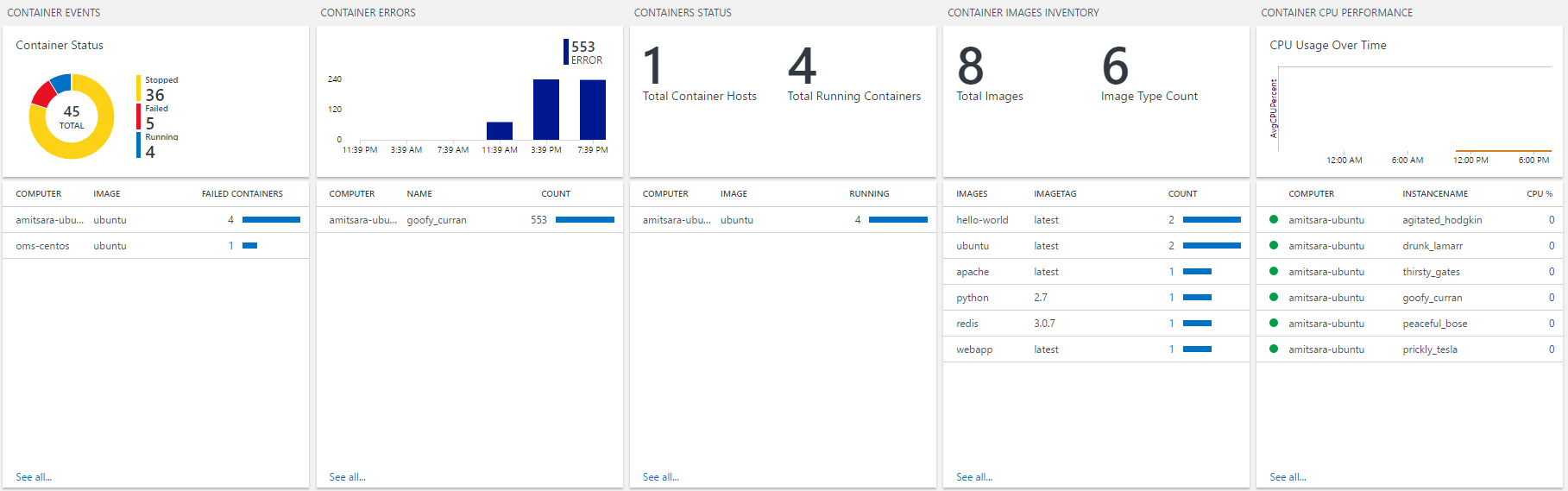
Per altre informazioni sulla soluzione contenitore, consultare Log Analytics della soluzione contenitore.
Impostazione di Log Analytics dall'universo DC/OS
In questo articolo si presume di aver configurato un DC/OSe di aver distribuito applicazioni contenitore Web semplici nel cluster.
Prerequisito.
- Sottoscrizione di Microsoft Azure: è possibile ottenerla gratuitamente.
- Configurazione dell'area di lavoro Log Analytics (vedere il "Passaggio 3" sotto)
- Interfaccia della riga di comando di DC/OS installata.
Nel dashboard di DC/OS fare clic su Universo e cercare "OMS" come illustrato di seguito.
Nota
OMS viene a questo punto indicato come Log Analytics.

Fare clic su Installa. Si aprirà una finestra popup con le informazioni sulla versione e un pulsante Installa pacchetto o Installazione avanzata. Fare clic su Installazione avanzata per accedere alla pagina dedicata alle proprietà di configurazione specifiche di OMS.

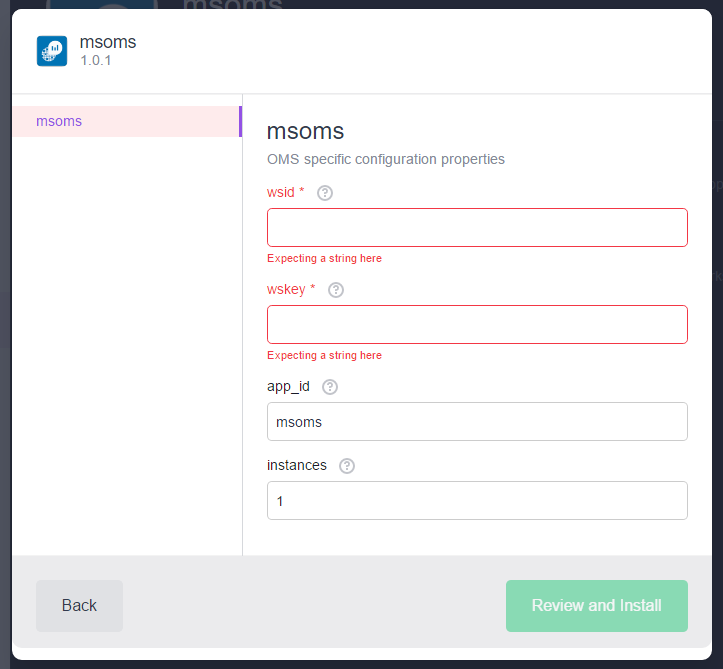
Qui verrà chiesto di immettere
wsid, ovvero l'ID dell'area di lavoro Log Analytics, ewskey, la chiave primaria per l'ID dell'area di lavoro. Per ottenere siawsidchewskeyè necessario creare un account alla pagina https://mms.microsoft.com. Attenersi alla procedura di creazione di un account. Dopo aver creato l'account, è necessario ottenerewsidewskeyfacendo clic su Impostazioni, Origini connesse e Server Linux, come indicato di seguito.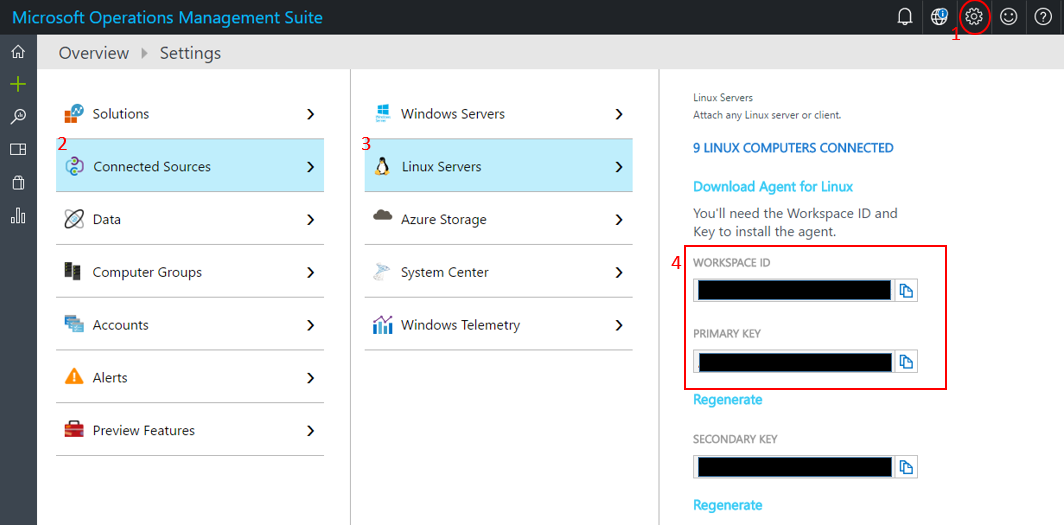
Selezionare il numero di istanze desiderato e fare clic sul pulsante "Verifica e installa". In genere, è opportuno scegliere un numero di istanze uguale al numero di macchine virtuali presenti nel cluster dell'agente. L'agente di Log Analytics per Linux viene installato come singolo contenitore in ciascuna macchina virtuale di cui si vuole raccogliere informazioni per fini di monitoraggio e registrazione.
Nota
Nel quadro della transizione in corso da Microsoft Operations Management Suite a Monitoraggio di Azure, l'agente di Operations Management Suite Agent per Windows o Linux verrà indicato come agente di Log Analytics per Windows e agente di Log Analytics per Linux.
Configurazione di una dashboard di Log Analytics semplice
Dopo aver installato l'agente di Log Analytics per Linux nelle macchine virtuali, passare alla configurazione della dashboard di Log Analytics. È possibile configurare la dashboard tramite il portale di Azure.
Portale di Azure
Accedere al portale di Azure all'indirizzo https://portal.microsoft.com/. Passare a Marketplace, selezionare Monitoraggio + gestione e fare clic su Visualizza tutto. Dopodiché, digitare containers nella ricerca per visualizzare "contenitori" nei risultati. Selezionare Contenitori e fare clic su Crea.
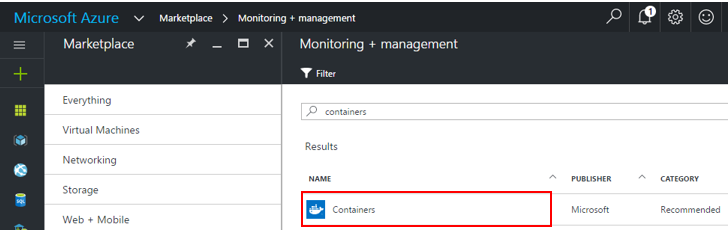
Dopo avere fatto clic su Crea, verrà chiesto di indicare l'area di lavoro. Selezionarne una esistente, oppure creare una nuova area di lavoro.
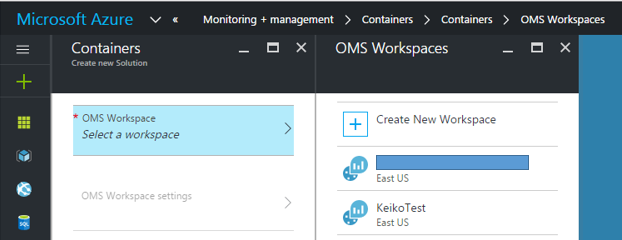
Dopo averla selezionata, fare clic su Crea.
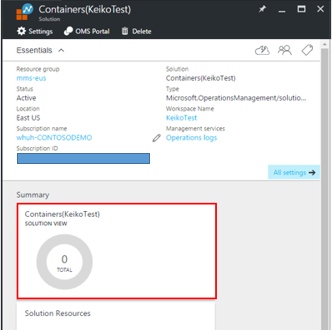
Per altre informazioni sulla Soluzione contenitore di Log Analytics, consultare Soluzione Monitoraggio contenitori in Log Analytics.
Come ridimensionare l'agente di Log Analytics con DC/OS di ACS
Nel caso sia necessario aver installato l'agente di Log Analytics oltre al conteggio dei nodi effettivi o qualora si aumenti il set di scalabilità di macchine virtuali aggiungendo più macchine virtuali, è possibile farlo ridimensionando il servizio msoms.
È possibile passare a Marathon o alla scheda Servizi di interfaccia utente DC/OS e aumentare il numero di nodi.

Questo verrà distribuito agli altri nodi che non hanno ancora distribuito l'agente di Log Analytics.
Disinstallare OMS di Microsoft
Per disinstallare OMS di Microsoft immettere il comando seguente:
$ dcos package uninstall msoms
Facci sapere
Cosa funziona? Cosa manca? Cos'altro può servire? Scrivere a OMSContainers.
Passaggi successivi
Dopo aver configurato Log Analytics per monitorare i contenitori, visualizzare il dashboard dei contenitori.